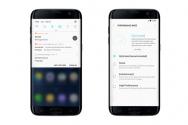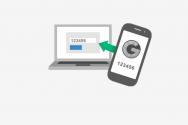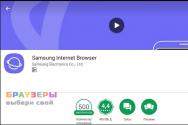Найбільша одиниця виміру файлів. Що таке максимальний розмір файлу FAT32
Якщо говорити про інформацію в цілому, то вона вимірюється в БАЙТАХ. Вимірювання у цих одиницях почалося з далекого 1956 року. Тоді цієї величини цілком вистачало. Щоб було зрозуміліше, про яку величину йдеться, скажу Вам, що 1 байт = 1 знак. З розвитком технологій збільшувався обсяг інформації, і вимірювати великий обсяг інформації в БАЙТАХ стало не зручно. Тоді з'явилися приставки КІЛО-БАЙТ (КБ), МЕГА-БАЙТ (МБ), ГІГА-БАЙТ (ГБ), ТЕРА-БАЙТ (ТБ) тощо.
Для розуміння, наскільки великі чи малі ці величини, наведу таке порівняння:
- 1КБ (один кілобайт) = 1024 байти, і це обсяг інформації приблизно в один друкований лист А4 формату;
- 1МБ (один мегабайт) = 1024 кілобайти, і це обсяг інформації вже пристойного томіка сторінок на 600-700!
- 1ГБ (один гігабайт) = 1024 мегабайт, і це вже ціла бібліотека з 1024 книг по 600 сторінок!
— 1ТБ (один терабайт) = 1024 гігабайти, цей обсяг інформації можна порівняти із середньою Європейською бібліотекою, де міститься близько 8 мільйонів книг. Наприклад, у Російській державній бібліотеці перебуває близько 43 мільйонів одиниць.
Тепер порівняємо обсяг та вид інформації щодо носіїв, на які цю інформацію можна записати.
- Дискета ємністю 1,44 МБ. Колись дискета була основним доступним носієм цифрової інформації, т.к. записати на неї можна було справді багато чого. Тепер же дискети використовують переважно бухгалтера для зберігання. електронних ключівта підписів. Причина є банальною – на дискеті мало місця для зберігання сучасної інформації. На дискету можна записати одну, дві фотографії, зроблені на мобільному телефонііз 3х мегапіксельною камерою; п'ять, десять Word, Excel документи.
- Флешка ємністю 1ГБ. Найзручніший на сьогоднішній момент носій інформації. Місткість флешки 1ГБ я взяв для кратності рахунку, а взагалі на момент написання статті є і 64ГБ флешки!
Що ж можна записати на флешку ємністю 1ГБ: один фільм щодо непоганої якості; близько 200 музичних файлів у форматі.mp3; близько 200 фотографій хорошої якості; безліч документів та програм невеликого розміру.
- CD диск ємністю 700МБ. На CD диск можна записати: один фільм у форматі.avi, відносно хорошій якості; близько 150 музичних файлів у форматі.mp3; близько 150 фотографій гарної якості; безліч документів та програм невеликого розміру.
— DVD дискємністю 4,7 ГБ. На DVD-диск можна записати: один фільм у форматі DVD або HDTV; 4-5 фільмів у форматі.avi гарної якості; близько 1200 музичних файлів у форматі.mp3; близько 1000 фотографій гарної якості; Дуже багато документів і програм.
- Вінчестер ємністю 120ГБ. Тут, щоби не розписувати до документів, порівняю з кількістю фільмів, які можна записати на такий вінчестер. Так ось, на вінчестер ємністю 120 ГБ можна записати 25 фільмів у DVD чи HDTV якості!
Тепер по черзі розбиратися, як визначити розмір диска, файлу або папки.
У Windows можна визначити розмір файлу, папки або диска у провіднику. Запустити «Провідник» можна клацнувши ДВА рази ЛІВОЮ кнопкою миші по ярлику «Мій комп'ютер» на робочому столі або за допомогою комбінації клавіш «Win+E».
Якщо Ви, наприклад, хочете дізнатися, скільки вільного місцязалишилося на диску, зокрема на флешці, то клікаєте ПРАВОЮ кнопкою миші по зображенню знімного диска, зазвичай він підписаний як « Знімний диск(F:)» або «Назва флешки (F:)», як на малюнку:
Так ось, клікаєте ПРАВОЮ кнопкою миші по зображенню знімного диска - флешки і вибираєте в меню пункт «Властивості», в самому низу. Після цього відкривається вікно:
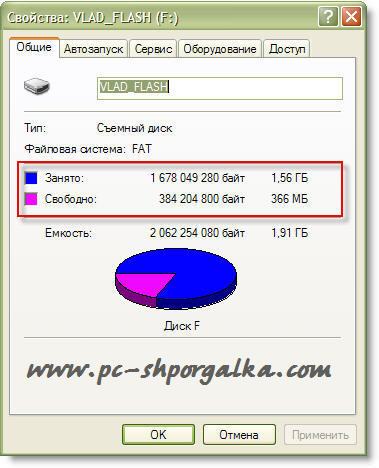
Тут видно скільки зайнято (виділено синім), скільки вільно (виділено рожевим) і скільки місця на диску.
Таким чином, можна дізнатися залишок вільного місця не тільки на флешці, але і на будь-якому знімному або логічному дискувінчестера.
Схема визначення розміру файлу чи папки така сама, як і з диском. Тобто. знаходите на диску потрібний файлабо папку, клацаєте на ньому (-ній) ПРАВОЮ кнопкою миші і дивіться «Властивості».
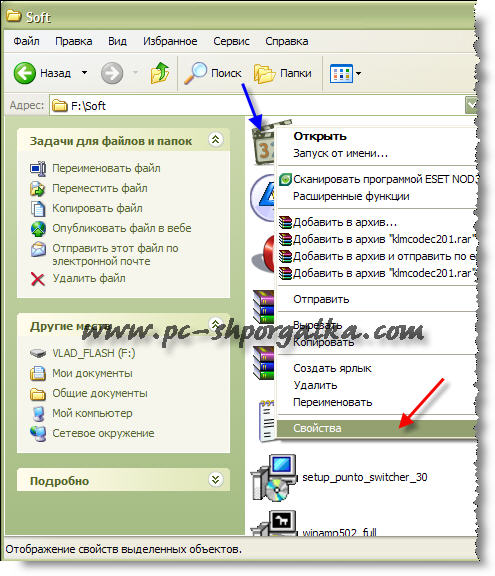
Там буде вся потрібна інформація.
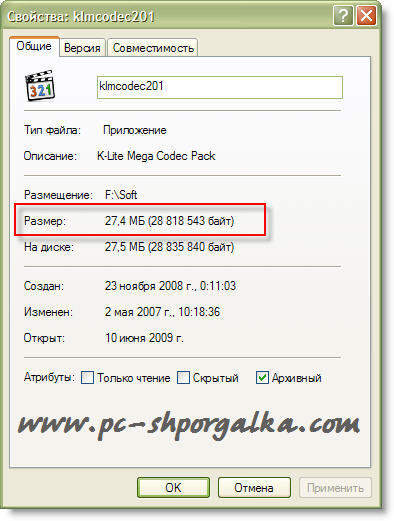
Якщо Ви хочете дізнатися розмір групи файлів чи папок, їх треба виділити і зробити ті самі операції, тобто. клікнути ПРАВОЮ кнопкою миші по одному з виділених файлів або папок, вибрати «Властивості» і переглянути розмір.
Так, друга частина уроку не зовсім потрапляє до рубрики «Комп'ютерні ази», проте. Якщо у вас виникнуть питання, Ви завжди зможете задати їх у коментарях.
Сучасні додатки як займають дедалі більше місця на носії, а й вимагають для своєї коректної роботи цілком відчутний обсяг вільного простору на жорсткому диску. Наприклад, популярна операційна система Windows 7, займаючи цілий компакт-диск формату DVD-5 (це 4,7 Гб), не зможе нормально працювати, якщо їй після установки не буде доступно 16 Гб на накопичувачі, а 64-бітна версія потребує вже 20 Гб. Це означає, що власник комп'ютерної системи повинен вирішувати питання з дисковим простором. Найчастіше купується ще один жорсткий дискабо пристрій на основі технології SSD і проблема тимчасово знімається. Однак, прийшовши додому з нещодавно придбаним пристроєм, користувач може зіткнутися з необхідністю вибирати файлову систему FAT32 або NTFS. Незважаючи на те, що часи, коли виробники постачали на ринок накопичувачі без попереднього форматування, залишилися в минулому, вгадати, які саме вимоги висуває користувач до «розбивки» пристрою, неможливо. Зокрема, багато новачків з подивом виявляють, що існує поняття "максимальний розмір файлу FAT32". Про те, що це таке, ми й поговоримо.
Файлова система
Для того щоб ті самі заповітні гігабайти жорсткого дискаабо флешки стали «видні» в операційній системі, на накопичувачі має бути створена файлова система.  Сенс цієї операції полягає в тому, щоб створити на поверхні диска особливу магнітну розмітку та спеціальну ділянку, де зберігатиметься сервісна інформація. Після цього стає можливою роботаз файлами на цьому накопичувачі. Файлова система зберігає інформацію про розміщення файлів на диску та керує їх записом/читанням. Найбільш відомі NTFS та FAT32. Друга була представлена корпорацією Майкрософт ще в 1996 році, тому не дивно, що існує обмеження розміру файлу FAT32. NTFS більш досконала, проте також має низку особливостей.
Сенс цієї операції полягає в тому, щоб створити на поверхні диска особливу магнітну розмітку та спеціальну ділянку, де зберігатиметься сервісна інформація. Після цього стає можливою роботаз файлами на цьому накопичувачі. Файлова система зберігає інформацію про розміщення файлів на диску та керує їх записом/читанням. Найбільш відомі NTFS та FAT32. Друга була представлена корпорацією Майкрософт ще в 1996 році, тому не дивно, що існує обмеження розміру файлу FAT32. NTFS більш досконала, проте також має низку особливостей.
Коли важливий максимальний розмір файлу FAT32
Уявимо просту ситуацію: користувач придбав нову флешку з об'ємом більше 8 Гб і почав копіювати файли. Якщо їх розмір (не сумарний!) не перевищує 4 Гб, то він може ніколи і не дізнатися про те, що є якийсь максимальний розмір файлу FAT32. Однак якщо необхідно скопіювати на накопичувач з такою файловою системою файл розміром 4 Гб, то операційна система видає повідомлення про неможливість завершення операції. 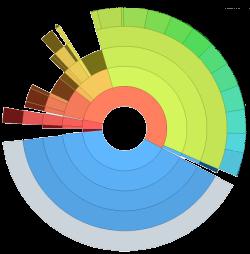 Зміна назви, переміщення до директорії, зміна атрибутів - все марно. Причина цього проста: максимальний розмір файлу FAT32 якраз і становить 4 Гб. Іншими словами, об'ємний ISO-образ улюбленої іграшки звичайним способом записати на накопичувач із FAT32 не вийде. Обмеження викликане особливістю адресації ланцюжків кластерів і так обійти його вдасться.
Зміна назви, переміщення до директорії, зміна атрибутів - все марно. Причина цього проста: максимальний розмір файлу FAT32 якраз і становить 4 Гб. Іншими словами, об'ємний ISO-образ улюбленої іграшки звичайним способом записати на накопичувач із FAT32 не вийде. Обмеження викликане особливістю адресації ланцюжків кластерів і так обійти його вдасться.
Як записати великий файл FAT32: варіанти рішень
Проте рішення є. Причому кілька. Найпростіше переформатувати накопичувач в іншу файлову систему, яка вміє працювати з файлами понад 4 Гб. Це може бути рішення або зі світу Лінукс: системи типу EXT, або NTFS і exFAT від Microsoft. Остання працює не у всіх операційних системах. У Windows необхідно відкрити "Мій комп'ютер", викликати властивості бажаного накопичувача та запустити "Форматування". Ця операція зітре з нього всі дані, тому спочатку слід зберегти важливі файли. Допустима конвертація файлових систем одна в іншу без видалення даних. Це можна зробити за допомогою утиліти convert.exe, що входить до складу операційної системи, або сторонньою програмою Partition Magic. Однак, якщо необхідно записати великий файл, а часу на зміну файлової системині, потрібно скористатися будь-яким архіватором (RAR, ZIP), вибравши архівацію файлу без стиснення, але з розбивкою на менші файли. Наприклад, у WinRAR порядок дії такий: запуск програми, вказівка у ній файлу, команда «Додати», де слід активувати пункт «Розділити на томи». Очевидно, що розмір не повинен бути більшим за 4 095 Мб. Потім такий розбитий файл, який складається з кількох, можна буде записати на накопичувач, а в адресата розпакувати.
Ви, напевно, чули такі вирази, як «моя іграшка занадто багато важить», «легкий файл», важка папка». Невже папки та файли можна зважити? І в яких одиницях їх тоді зважують? Так, як це не дивно звучить, але файли та папки теж мають свою вагу, чи правильніше – обсяг. Якби вони нічого не важили, то нам не треба було б жорсткі диски, та звільняти місце для іншої інформації.
Що таке розмір файлу та папки
Навіть інформацію можна виміряти. Для цього в комп'ютерній термінології прийнято свої одиниці виміру: байти, кілобайти, мегабайти, гігабайти, терабайти і так далі. Вся комп'ютерна інформація записується за допомогою 0 (нуля) та 1 (одиниці). Нуль і одиниця комп'ютерною мовою – це 1 біт. А група з восьми бітів називається байтом. Докладніше читайте.
Основні одиниці зберігання інформації:
1 байт= 8 бітів
1 Кілобайт(Кб) = 1024 байти
1 Мегабайт(Мб) = 1024 кілобайти
Так як комп'ютер працює в двійковій системі (1 і 0), йому набагато зручніше розбивати інформацію саме так. Цифра 1024 це кілобайт, а один кілобайт у двійковій системі числення це 210 = 1024. Ми з вами користуємося десятковою системою числення, тому не звично оперувати такими числами.
Будь-який файл (графічний, музичний, відео тощо) має свій розмір. Вся інформація на комп'ютері записується на жорсткий диск, який має певний обсяг. Комп'ютерна пам'ять також вимірюється у цих одиницях.
Будь-який носій інформації, такі як: жорсткий диск, дискета, флешка, картка пам'яті та CD/DVD-диски мають свій об'єм, більше якого ви не зможете на нього записати.
Як дізнатися, скільки важить файл чи папка
Щоб дізнатися скільки важить файл чи папка, необхідно навести на файл (або папку) курсор і почекати кілька секунд, доки спливе віконце з інформацією.

Якщо у папки або файлу занадто великий об'єм, то таким чином ви не дізнаєтесь інформацію про його розмір. У такому разі необхідно клацнути по папці або файлу правою кнопкою миші, вибрати в меню, що випадає Властивості(в самому низу), і переглянути розмір у новому вікні на вкладці Загальні.
Кожен файл і кожна папка з файлами займає певне місце на комп'ютері. Тобто у всіх файлів і папок є об'єм, тобто вага або розмір.
Ми звикли до таких понять, як грами та кілограми, метри та кілометри. У комп'ютері також є свої одиниці виміру. У них ми будемо вимірювати файли та папки. Інакше кажучи, ми визначатимемо скільки «важить» той чи інший файл чи папка. Обчислюється ця «вага» в байтах, кілобайтах, мегабайтах та гігабайтах.
А зараз перейдемо до практики. Подивіться на цю схему розмірів:
Це дуже проста схема. Розшифровується вона так:
1 КБ = 1024 байти; 1 Мб = 1024 Кб; 1 Гб = 1024 Мб
А тепер докладніше:
В одному КБ (кілобайті) знаходяться 1024 байти
В одному МБ (мегабайті) знаходяться 1024 КБ (кілобайти)
В одному ГБ (гігабайті) знаходяться 1024 МБ (мегабайти)
Навіщо нам потрібні розміри?! Наприклад, щоб визначити, чи зможемо ми записати файл/папку на диск або флешку.
Для того, щоб ми змогли це визначити, нам потрібно знати, скільки інформації міститься на диск або флешку. Скористаємося схемою:
Флешка - від 1 ГБ
CD диск - 700 МБ
DVD диск - від 4 ГБ
Стандартний об'єм DVD-диска дорівнює 4,7 Гб. Ще бувають двосторонні DVD диски. Це означає, що запис може бути з двох сторін - і з одного, і з другого. Такі диски мають об'єм 9,4 Гб. Також існують двошарові диски, але менш поширені. У таких дисків обсяги такі: 1-сторонні 2-шарові – 8,5 Гб; 2-сторонні 2-шарові – 17,1 Гб.
Як дізнатися розмір файлу чи папки
Щоб дізнатися розмір файлу або папки з файлами, наведіть курсор (стрілку) і затримайте на кілька секунд. З'явиться маленьке віконце з характеристикою файлу або папки. Як видно на картинці, в цій характеристиці зазначений розмір:

Якщо при наведенні на файл або папку нічого не з'являється, то натисніть праву кнопкумиші на цьому файлі чи папці. З списку виберіть пункт «Властивості». Відкриється віконце, в якому буде вказано розмір файлу або папки.
А тепер потренуємося визначати розмір:
Завдання:
Ми маємо файл розміром 30 Мб. Чи зможемо записати його на диск? Флешку розміром 1 Гб?
Рішення:
На CD диск міститься 700 Мб. Наш файл займає 30 Мб. 700 Мб більше, ніж 30 Мб. Висновок: файл поміститься на CD.
На DVD диск міститься 4,7 Гб. Один гігабайт дорівнює 1024 мегабайт. Тобто на один DVD диск міститься близько 5000 Мб. А 5000 Мб набагато більше, ніж 30 Мб. Висновок: на DVD диск наш файл розміститься.
Нам дана флешка розміром 1 Гб. В одному Гб міститься 1024 Мб. 1024 більше, ніж 30. Висновок: на флешку 1 Гб файл поміститься.
У НМД передбачено аналогічну НМЛ можливість послідовного доступу до інформації. Накопичувач на магнітних дисках поєднує кілька пристроїв послідовного доступу, причому скорочення часу пошуку даних забезпечується за рахунок незалежності доступу до запису від її розташування щодо інших записів.
Конструкція НМД складніша, ніж у НМЛ, а отже, вища за їх вартість. У НМД як носії даних використовується пакет магнітних дисків (або плотерів), закріплених на одному стрижні, навколо якого вони обертаються з постійною швидкістю. Поверхня магнітного диска, покрита феромагнітним шаром, називається робочою.
Перші подібні пристроїбули обладнані змінними пакетами МД. Вставлені в кожух з піддоном, що герметично закривається, вони утворювали компактні одиниці зберігання, іменовані томами. Найбільш поширеними ємностями томів були 7,25, 29,100 Мбайт. Оператор ставив пакет на шпиндель пристрою, знімав кожух (при цьому пакет автоматично фіксувався на шпинделі) та включав двигуни розкручування пакета. Після досягнення певної швидкості обертання здійснюється введення в простір між дисками пакета блоку магнітних головок (гребінки).
Принцип розміщення головок - плаваючий, оскільки вони утримуються на необхідній відстані від поверхні диска потоками повітря, що розходяться, що виникають при обертанні пакета. Надалі переважно застосовувалися або повноконтактні головки ( гнучкі диски), або механічно фіксуються у вакуумі на певній відстані від поверхні («вінчестер»). Спроби використовувати рідкі середовища (різні олії) для забезпечення необхідного розміщення головок успіху не мали.
Кількість магнітних головок дорівнює числу робочих поверхонь одному пакеті дисків. Якщо пакет складається з 11 дисків, механізм доступу складається з 10 тримачів з двома магнітними головками на кожному з них. Сукупність доріжок, яких є доступ при фіксованому положенні блоку, називається циліндром. Тримачі магнітних головок об'єднані в єдиний блок таким чином, щоб забезпечити їхнє синхронне переміщення вздовж усіх циліндрів. Фіксуючи блок механізму доступу на якомусь із циліндрів, можна зробити перехід з однієї доріжки на іншу даного циліндра шляхом електронного перемикання головок.
Будь-яка операція читання (запису) інформації з магнітного диска складається з трьох етапів. На першому етапі відбувається механічне підведення магнітної головки до доріжки, що містить необхідні дані. На другому етапі забезпечується очікування моменту, поки необхідний запис не опиниться в зоні магнітної головки. На третьому етапі здійснюється власне процес обміну інформацією між обчислювальною машиною та магнітним диском. Таким чином, загальний час, що витрачається на операцію запису-зчитування, складається з суми часів пошуку відповідної доріжки, очікування підведення запису (так званий час запізнення ротаційного) і обміну з ЕОМ. Максимальне значення часу ротаційного запізнення дорівнює часу, протягом якого відбувається повний оборот магнітного диска.
Існує кілька способів фізичного збереження даних на жорсткому диску. Звичайні жорсткі диски використовують вертикальне відображення. Дані записуються спочатку на одному циліндрі зверху вниз, потім головки переходять на інший циліндр і таке інше. При «горизонтальному» відображенні дані спочатку записуються послідовно від циліндра до циліндра на поверхні одного диска, потім також на поверхні наступного плоттера і так далі Такий спосіб краще підходить для запису безперервного високошвидкісного потоку даних, наприклад при запису «живого» відео.
Механізм герметично запечатаний у корпус із частковим вакуумом усередині. Цю конструкцію часто називають головним дисковим агрегатом (HDA). Середовище всередині жорсткого диска має бути очищене від пилу, для цього повітря, що потрапляє в HDA, пропускається через спеціальні фільтри. Двигун, що обертає диск з постійною швидкістю, що вимірюється в обертах за хвилину (rpm), включається при подачі живлення на диск і залишається включеним до зняття живлення.
Між пластинами існує відстань для головки, що читає/записує, встановленої на кінці важеля, що рухається. Головка віддалена від пластини частку міліметра. У перших системах ця дистанція становила 0,2 міліметра, на сьогоднішній день вона скорочена до 0,07 міліметрів. Тому щонайменше забруднення може зруйнувати головку, зблизивши її з диском, а також пошкодити магнітне покриття диска.
Головки розраховані таким чином, щоб торкатися диска тільки після зупинки, коли живлення відключено. При зниженні обертів обертання повітряний потік слабшає і, коли повністю припиняється, головка обережно стосується поверхні диска. Точку торкання називають зоною посадки LZ (land zone), яка спеціально призначена для торкання голівки та не містить даних.
Коли диск форматують на фізичному рівні, він поділяється на сектори та доріжки. Фізично доріжки розташовані один над одним і утворюють циліндри, які потім діляться секторами. В одному секторі 512 байтів. Сектор – мінімальна одиниця виміру розміру диска. Всі жорсткі диски мають резервні сектори, які використовуються його схемою керування, якщо на диску виявлено дефектні сектори.
Теоретично зовнішні циліндри можуть містити більше даних, оскільки мають більшу довжину кола. Однак у накопичувачах, які не використовують метод зонного запису, всі циліндри містять однакову кількість даних, незважаючи на те, що довжина кола зовнішніх циліндрів може бути вдвічі більшою, ніж внутрішніх. В результаті втрачається простір зовнішніх доріжок, оскільки він використовується вкрай неефективно.
Процес керування щільністю запису називається прекомпенсацією. Для компенсації різної щільності запису використовують метод зонно-секторного запису (Zone Bit Recording), де весь простір диска ділиться на зони (вісім і більше), в кожну з яких зазвичай входить від 20 до 30 циліндрів з однаковою кількістю секторів.
У зоні, що розташована на зовнішньому радіусі (молодша зона), записується більша кількість секторів на доріжку (120-96). До центру диска кількість секторів зменшується і в найстаршій зоні сягає 64-56. При цьому ємність жорстких дисківможна збільшити приблизно 30 %.
Зі збільшенням щільності запису на диск виникають труднощі при детектуванні піків аналогових сигналів, що від магнітних головок. Останнім часом для усунення цього недоліку почали застосовувати метод PRLM (Partial Response Maximum Likelihood), у якому використовується спеціальний алгоритм цифрового фільтрування вхідного сигналу.
Для встановлення дискових накопичувачів у системному блоціпередбачено спеціальні монтажні відсіки. Габаритні розміри, що відповідають горизонтальному та вертикальному розмірам вінчестера, стандартизовані та характеризуються типорозмірами, або форм-фактором (form-factor).
У минулому контролер диска не встигав зчитувати фізично суміжні сектори, таким чином диску потрібно було здійснити повний оборот, перш ніж наступний логічний сектор міг вважатися. Щоб зменшити час очікування, використовується фактор чергування (наприклад, N: 1 коли один сектор зчитується, а N пропускаються). У сучасних НЖМД застосовується інтегрований контролер та власний буфер даних для підвищення швидкодії.
Коли комп'ютер звертається до даних, операційна система за допомогою таблиці файлової системи FAT (File Allocation Table) визначає їх положення на диску (у якому секторі, на якій доріжці можна знайти дані, що запитуються).
НЖМД можуть містити від 256 Кбайт до 8 Мбайт кеш-пам'яті, яка зберігає всю інформацію про сектори, циліндри і надає її у разі потреби.
Пластини диска можуть виходити з рівноваги через зміну температури. Під час відтворення мультимедіа це може виразитися у вигляді раптових пауз у звуку та втрачених відеокадрів. Для запобігання цьому пристрій постійно проводить температурне калібрування.